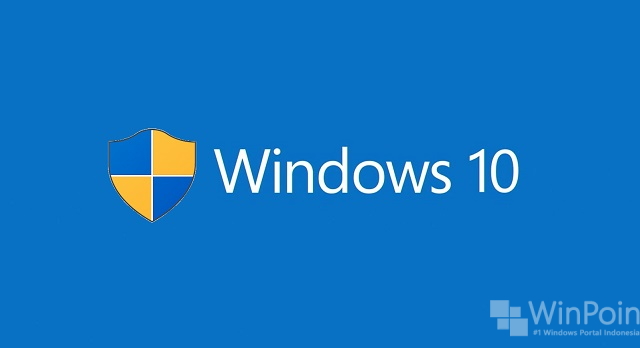
Muncul sejak era Windows Vista, User Account Control (UAC) merupakan sistem keamanan Windows yang dibuat dengan tujuan untuk memberitahu jika terdapat software yang berpotensi melakukan perubahan pada sistem. Sehingga dengan UAC ini, maka kamu dapat memilih untuk menjalankannya (jika kamu mempercayai software tersebut) ataupun sebaliknya.
Sama seperti Windows SmartScreen. UAC ini juga dapat kamu atur sesuai dengan keinginan. Berbeda dengan era Windows Vista dengan UAC yang cukup “bawel” karena hampir setiap kali ingin menjalankan sesuatu harus melalui UAC terlebih dahulu.
Mengatur User Account Control
Pertama buka Control Panel. Lalu navigasilah ke ‘System and Security – Security and Maintenance – Change User Account Control settings‘ yang terletak pada bagian sisi kiri. Atau kamu dapat mempersingkat waktu dengan cara membuka RUN lalu ketikan ‘UserAccountControlSettings‘.

Setelah jendela UAC terbuka. Terdapat 4 tingkatan UAC, atur bar keatas atau kebawah sesuai dengan keinginan. Dengan ketentuan :
- Always notify me when : Maka sistem akan selalu memunculkan UAC ketika ingin menginstall aplikasi baru ataupun ketika ingin melakukan perubahan terhadap sistem.
- Notify me only when apps try to make changes to my computer (default) : Maka sistem hanya akan munculkan UAC ketika user ingin menginstall aplikasi baru.
- Notify me only when apps try to make changes to my computer (do not dim my desktop) : Sama dengan nomor 2, hanya opsi ini tidak akan Dim/meredupkan layar desktop ketika jendela UAC muncul.
- Never notify me when : Maka sistem tidak akan memberikan notifikasi ketika aplikasi baru akan terinstall ataupun melakukan perubahan terhadap sistem.

Jika sudah memilih. Klik OK untuk menyimpan perubahan (diperlukan UAC untuk menyimpan perubahan tersebut, klik Yes).
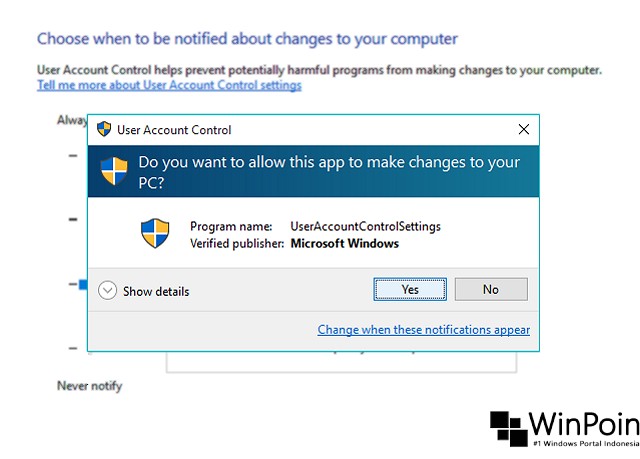
That’s It! 😂

